地图卡片
地图卡片允许你在地图上显示你的居住区域、实体和其他预定义区域。此卡片用于 地图仪表板,它是默认仪表板之一。
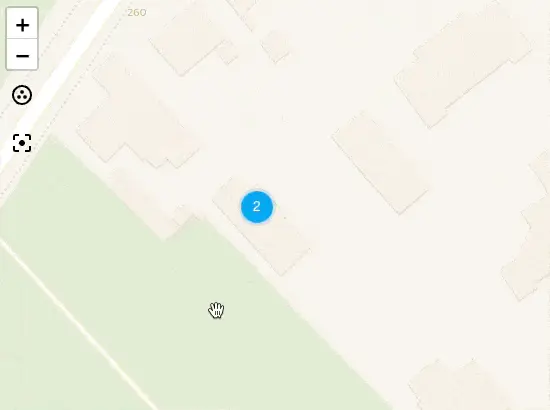 地图卡片的屏幕截图。
地图卡片的屏幕截图。
将地图卡片添加到仪表板
-
在屏幕右上角,选择编辑
按钮。 - 如果这是你第一次编辑仪表板,编辑仪表板对话框将出现。
- 通过编辑仪表板,你将接管此仪表板的控制权。
- 这意味着在新的仪表板元素可用时,它将不再自动更新。
- 一旦你接管,不能再将此仪表板设置为自动更新。不过,你可以创建一个新的默认仪表板。
- 要继续,在对话框中选择三个点
菜单,然后选择 接管控制。
- 如果这是你第一次编辑仪表板,编辑仪表板对话框将出现。
-
默认情况下,你可以在地图上看到房子
图标。它代表你的 居住区域。 - 要更改你的居住位置,你需要 在常规设置中编辑你家的位置。
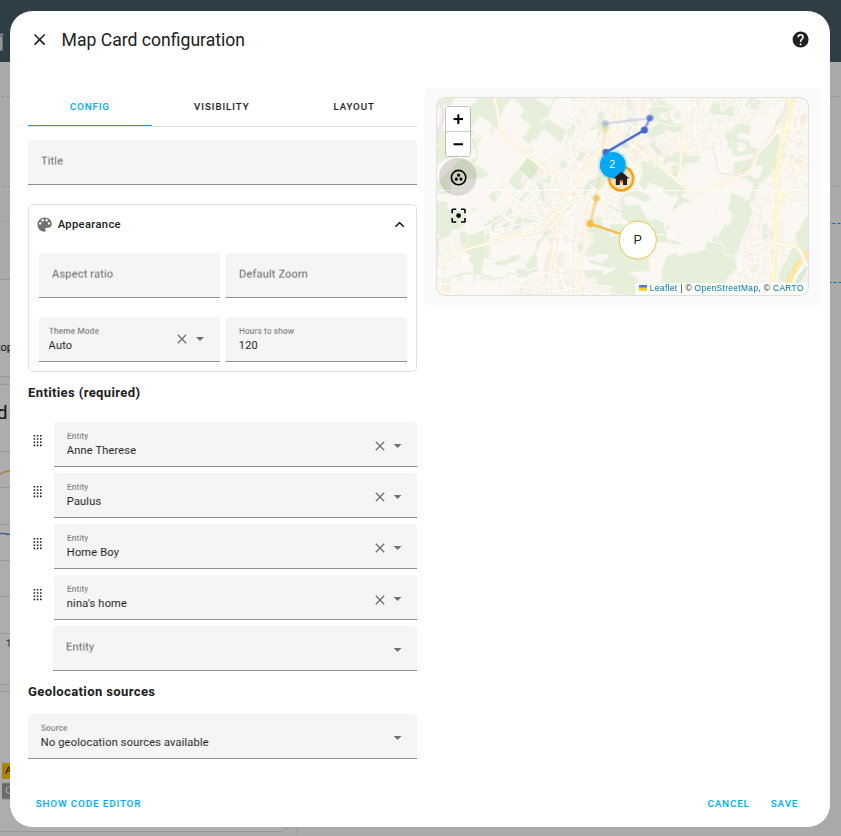
-
要了解如何在地图上显示其他区域,请按照 添加新区域 的步骤操作。
-
要在地图上显示其他元素,可以在 实体 下添加它们,或使用 地理位置来源。
- 有关选项的描述,请参见 YAML 配置 部分。这也适用于 UI 中显示的选项。
-
信息:实体列表显示家庭中可用的设备跟踪器,例如安装伴随应用的手机。 - 如果你想查看实体的历史位置,你需要在 展示小时 下定义一个时间范围。
- 有关存在检测的更多信息,请参阅 关于存在检测的入门教程。
配置选项
所有选项都可以通过用户界面进行配置。有关选项的详细描述,请参见 YAML 配置 部分。这也适用于 UI 中显示的选项。
YAML 配置
在使用 YAML 模式或仅在 UI 的代码编辑器中更喜欢使用 YAML 时,以下 YAML 选项可用。
Configuration Variables
实体 ID 或 entity 对象的列表(请参见 下面)。这、show_all 或 geo_location_sources 配置选项之一是必需的。
强制图像的高度与宽度成比例。有效格式:高度百分比值(23%)或用冒号或 “x” 分隔符表示的比率(16:9 或 16x9)。对于比率,第二个元素可以省略,默认值为 “1”(1.78 等于 1.78:1)。
覆盖主题以强制地图以浅色模式(theme_mode: light)或深色模式(theme_mode: dark)显示。默认值(theme_mode: auto)将遵循主题设置。
只有具有纬度和经度属性的实体才能显示在地图上。
如果 default_zoom 值设置得高于在地图窗口中调整所有可见实体标记后的当前缩放级别,则将被忽略。换句话说,这只能用于默认情况下将地图 缩小。
实体选项
如果你将实体定义为对象而不是字符串(通过在实体 ID 前添加 entity:),则可以添加更多自定义和配置。
Configuration Variables
设置为 icon 时,在标记中渲染实体的图标而不是文本。设置为 state 时,在地图标记中渲染实体的状态作为标签,而不是实体的名称。此选项不适用于 区域 实体,因为它们不使用标签而是图标。
地理位置来源选项:
如果你将地理位置来源定义为对象而不是字符串(通过在 ID 前添加 source:),则可以添加更多自定义和配置。
示例
type: map
aspect_ratio: 16:9
default_zoom: 8
auto_fit: true
entities:
- device_tracker.demo_paulus
- zone.home
type: map
geo_location_sources:
- nsw_rural_fire_service_feed
- source: gdacs
focus: false
entities:
- zone.home
type: map
entities:
- device_tracker.demo_paulus
- entity: sensor.gas_station_gas_price
label_mode: state
focus: false
hours_to_show: 48